

・

現在、多くの企業が勤怠管理の効率化や業務の自動化に取り組んでいます。
特に、従業員の外出や現場作業が多い企業では、手動入力による勤怠データのミスや、細かな管理作業が問題となることがあります。
そこで今回は、cyzenでの勤怠登録が自動的にKING OF TIMEに打刻される仕組みをご紹介します。
この連携を活用することで、手動入力の手間を省き、正確でスムーズな勤怠管理が期待できます。
連携による具体的なメリットや、連携をスムーズに実現するための設定手順を詳しく解説しますので、ぜひ参考にしてください。
従業員がcyzenで勤怠を登録すると、自動的にKING OF TIMEに反映される仕組みにより、手動入力作業が削減され、業務効率の向上が見込めます。
例えば、営業スタッフが外出先で勤務開始を登録すると、そのデータが素早くKING OF TIMEに記録されるため、オフィスに戻ってデータを入力する手間が省けます。
これにより、管理担当者は入力や確認の手間が省かれ、戦略的な業務に集中することが期待できます。
手動でのデータ入力は、人的ミスが起こりやすく、勤怠情報の正確性が損なわれるリスクがあります。
cyzenとKING OF TIMEを連携させることで、データがシステム間で正確に同期されるため、ミスの発生を抑えることが見込めます。
例えば、フィールドワークを行うスタッフが登録した勤怠情報が、スピーディーにKING OF TIMEに反映されることで、時間のズレや入力ミスの防止が期待できます。
これにより、給与計算や労務管理でのトラブルを防ぎ、信頼性の高いデータ管理が見込めます。
cyzenでの勤怠登録がKING OF TIMEに反映されることで、管理者は外出中のスタッフの勤務開始・終了状況を素早く把握できます。
従業員の勤務状況をスピーディーに確認できることは、チーム全体の運営に大きなメリットをもたらします。
例えば、現場作業を担当するスタッフの稼働状況を正確に追跡することで、急な対応が必要な場合でも、適切な人員配置やスケジュール調整が可能になります。
これにより、現場とオフィス間の連携が強化され、業務のスムーズな進行が期待できます。
ここからは、Yoomのテンプレート【cyzenで登録した勤怠をKING OF TIMEに自動打刻する】という連携フローを使って設定をしていきます。
[Yoomとは]
cyzenで登録した勤怠をcyzen APIを通じて取得し、KING OF TIMEの提供するAPIを使用して自動的に打刻することが可能です。
Yoomを活用することで、プログラミングの知識がなくても簡単にこの自動化を実現できます。
今回の連携フローの手順は大きく分けて以下の通りです。
1)まずはじめにYoomの公式サイトにアクセスし、アカウントを作成してください。
Yoomのアカウント発行ページ
アカウントを取得している場合は、ログインしてください。
2)このフローでは、cyzenのユーザーIDとKING OF TIMEの従業員識別キーを照合する作業が必要になります。
cyzenのユーザーIDとKING OF TIMEの従業員識別キーを含むデータベースを事前に準備してください。
なお、このブログではYoomのデータベースで以下のようなデータベースを作成し、使用しています。
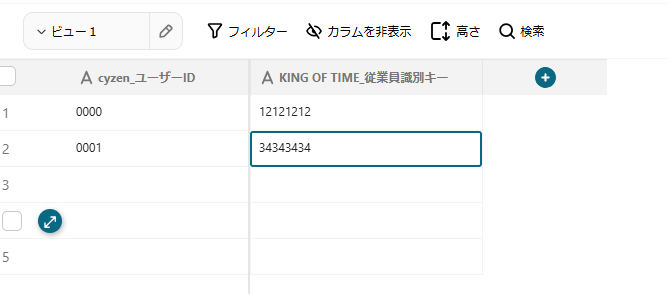
2)cyzenのマイアプリ登録には、スタティックトークンをアクセストークンとして使用します。
スタティックトークンはcyzen担当者までお問い合わせください。
3)KING OF TIMEのマイアプリ登録にはアクセストークンが必要です。
事前にアクセストークンを取得します。
KING OF TIMEに管理者アカウントでログインし、『設定』から『その他』を選択してください。
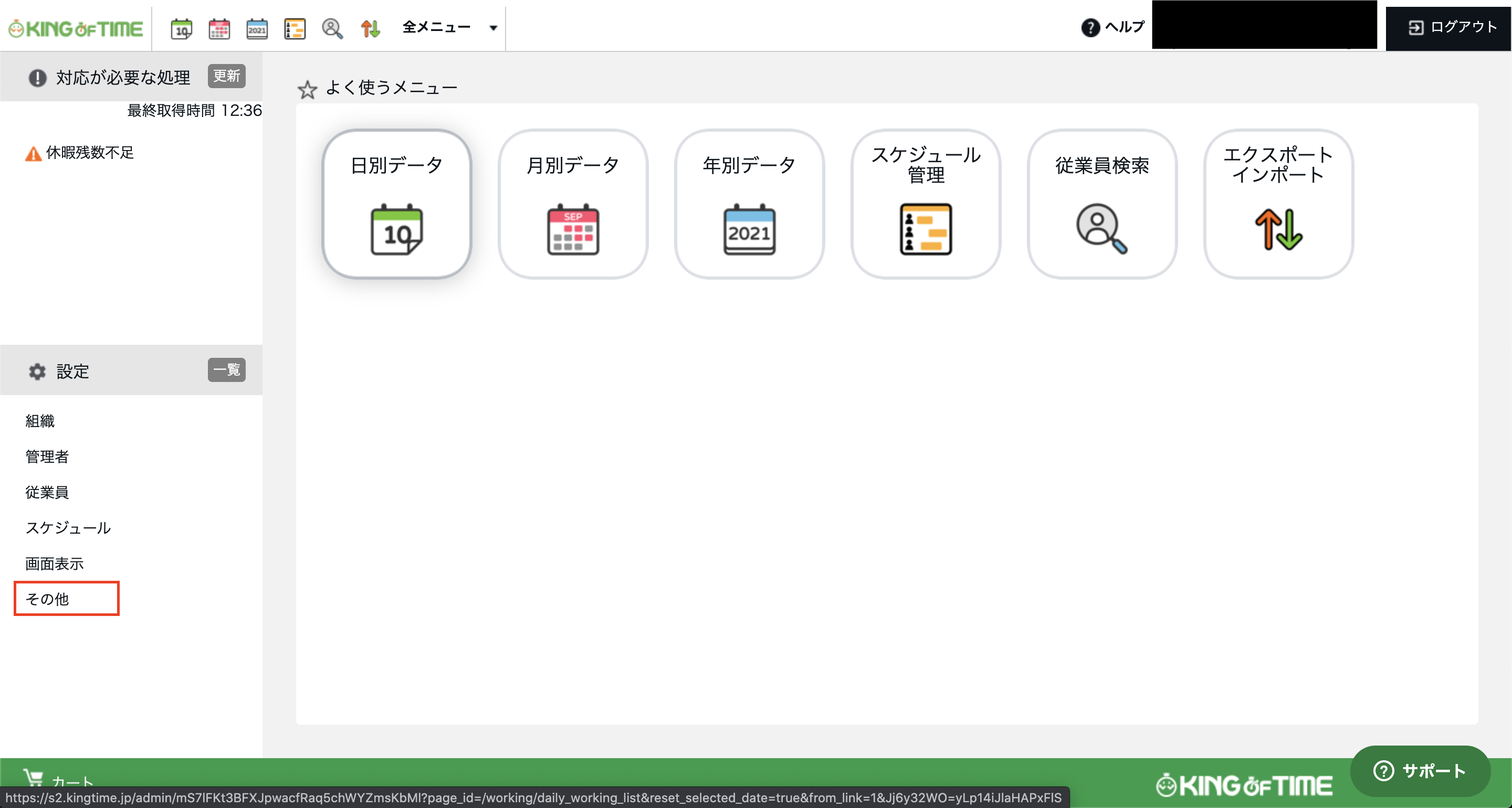
「オプション」を選択してください。
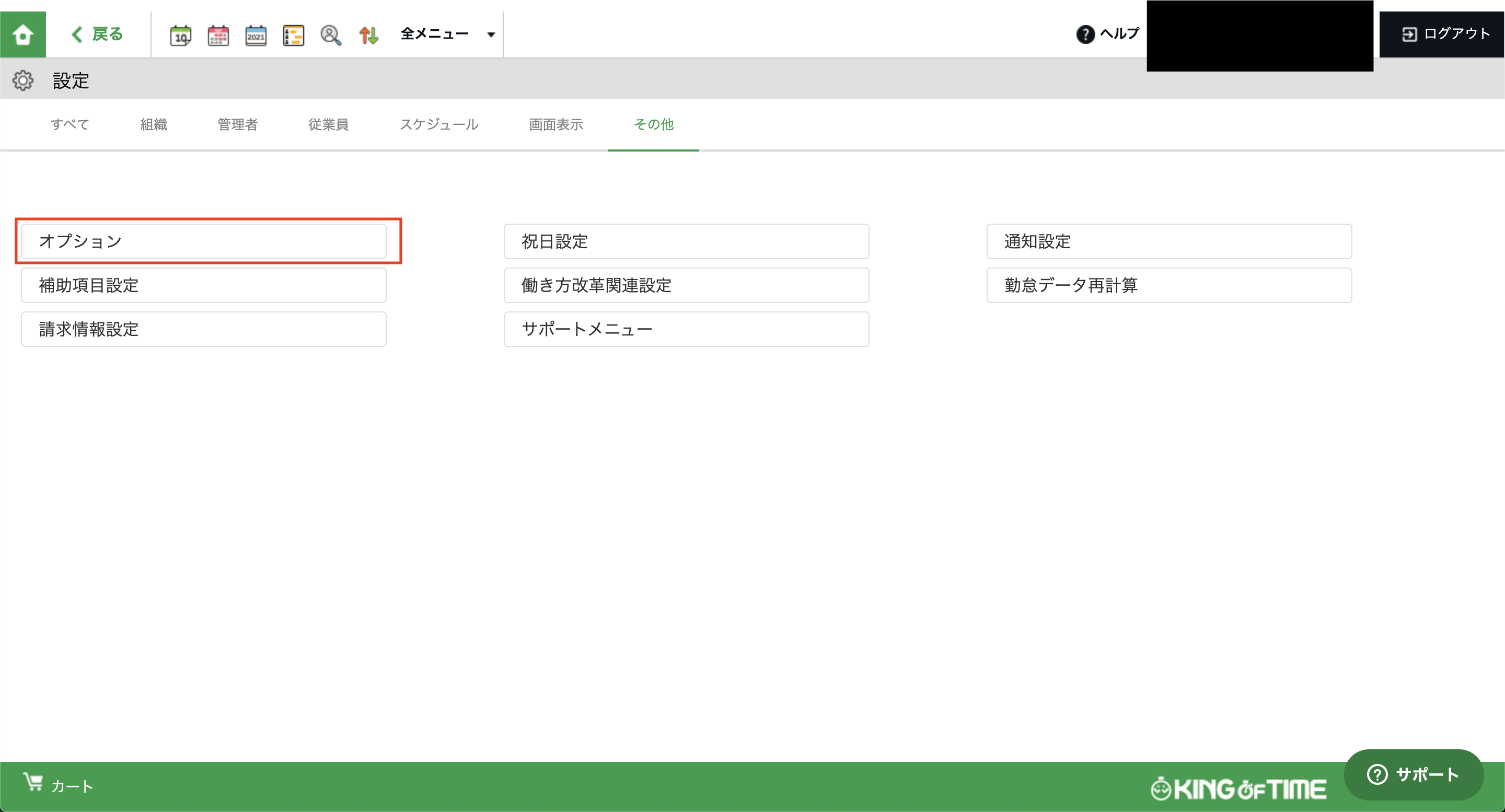
画面最下部の「外部サービス連携」のKING OF TIME WebAPI設定を「使用する」に設定し、「連携設定」をクリックしてください。
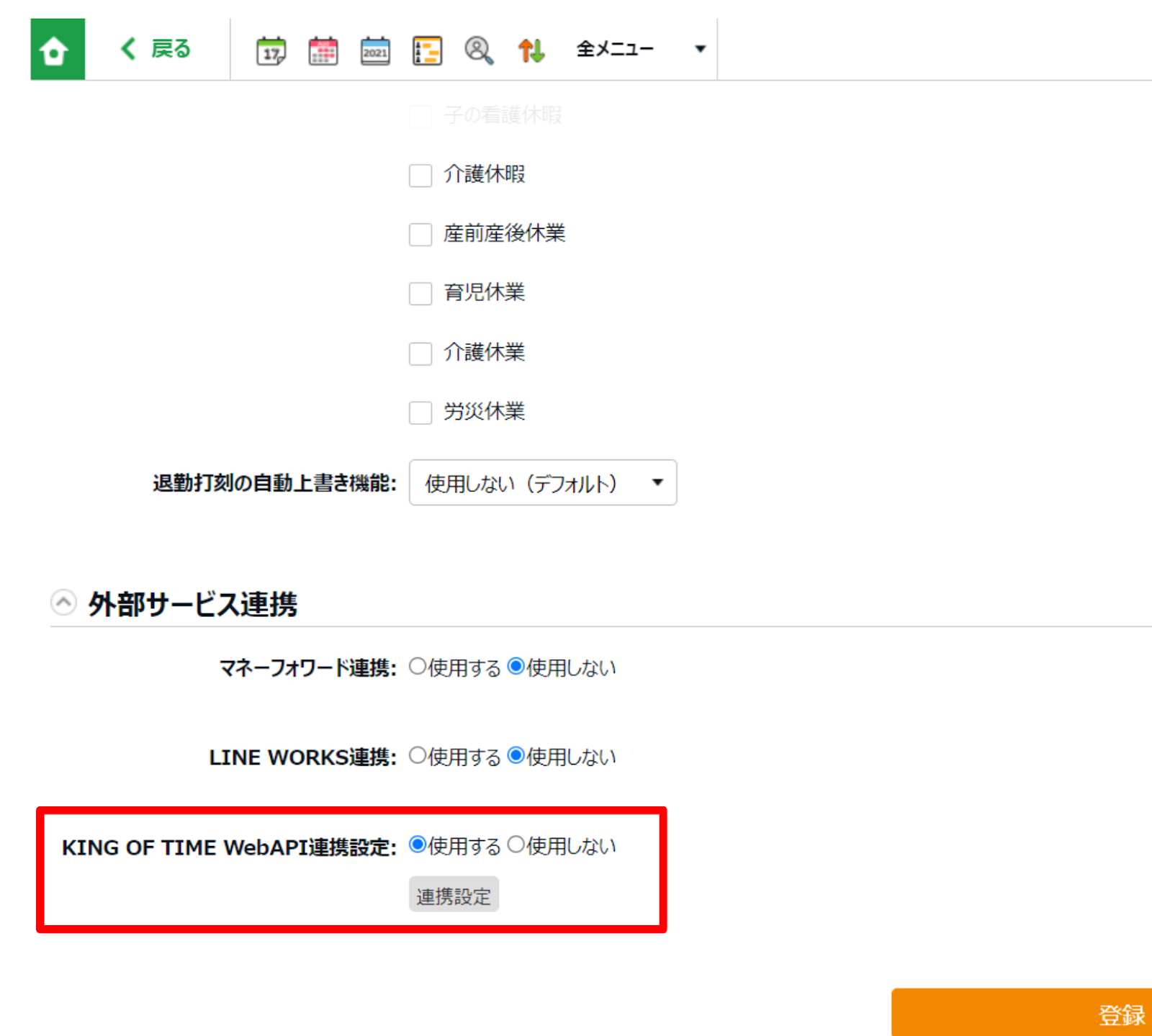
「新規アクセストークン発行」を選択してください。
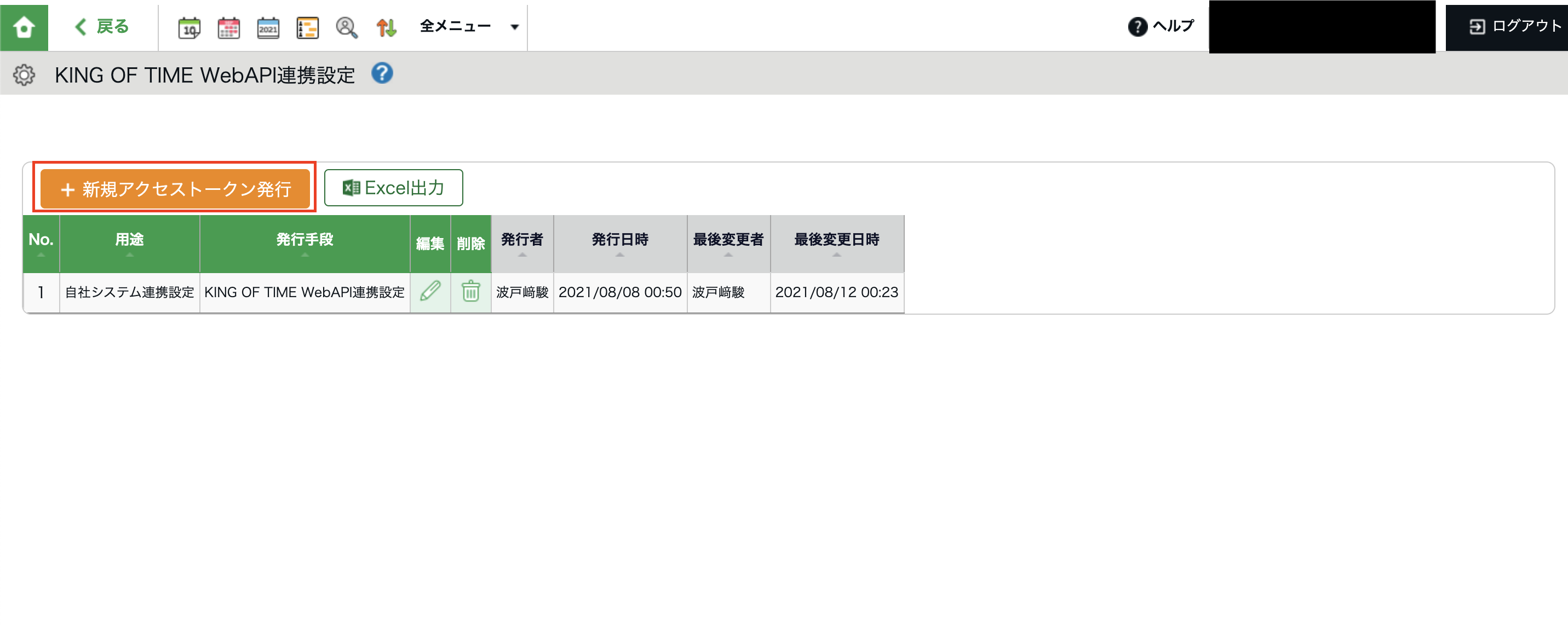
「基本情報」の「用途」に「Yoom」などと記載し、「API権限情報」の部分でYoomで取得・操作するデータにチェックを入れてください。
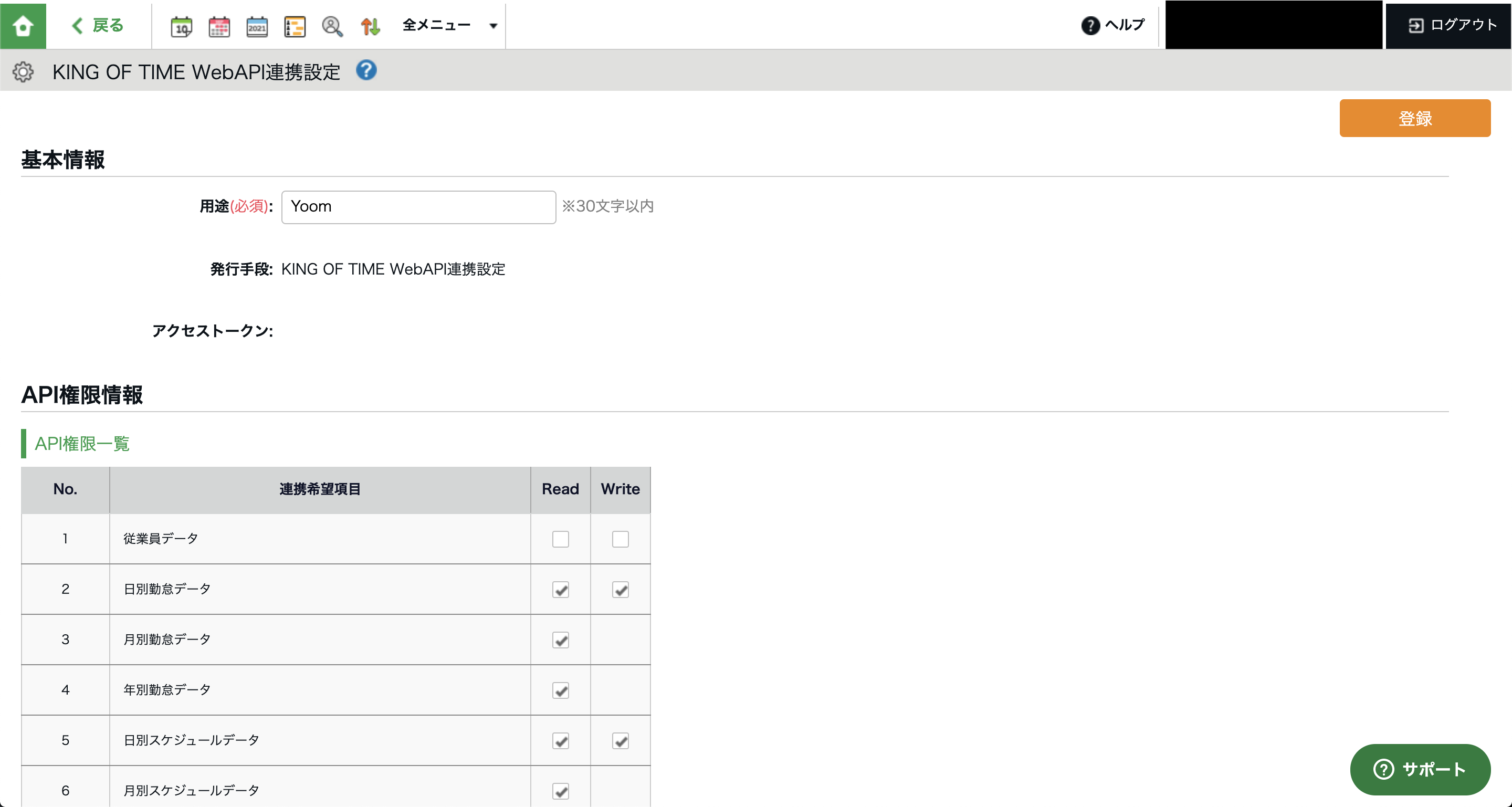
許可IPアドレスに以下2つのIPを追加してください。
52.68.57.11
52.69.59.122
「登録」ボタンを押すと、アクセストークンが発行されるため、発行されたアクセストークンをコピーしておきます。
KING OF TIMEの詳しいアプリ登録方法については、こちらをご覧ください。
KING OF TIME マイアプリ登録方法 | Yoomヘルプセンター (intercom.help)
1)Yoomのアカウントにログインしたら、次に使用するアプリを登録します。
「マイアプリ」をクリックし、「新規接続」を選択してください。
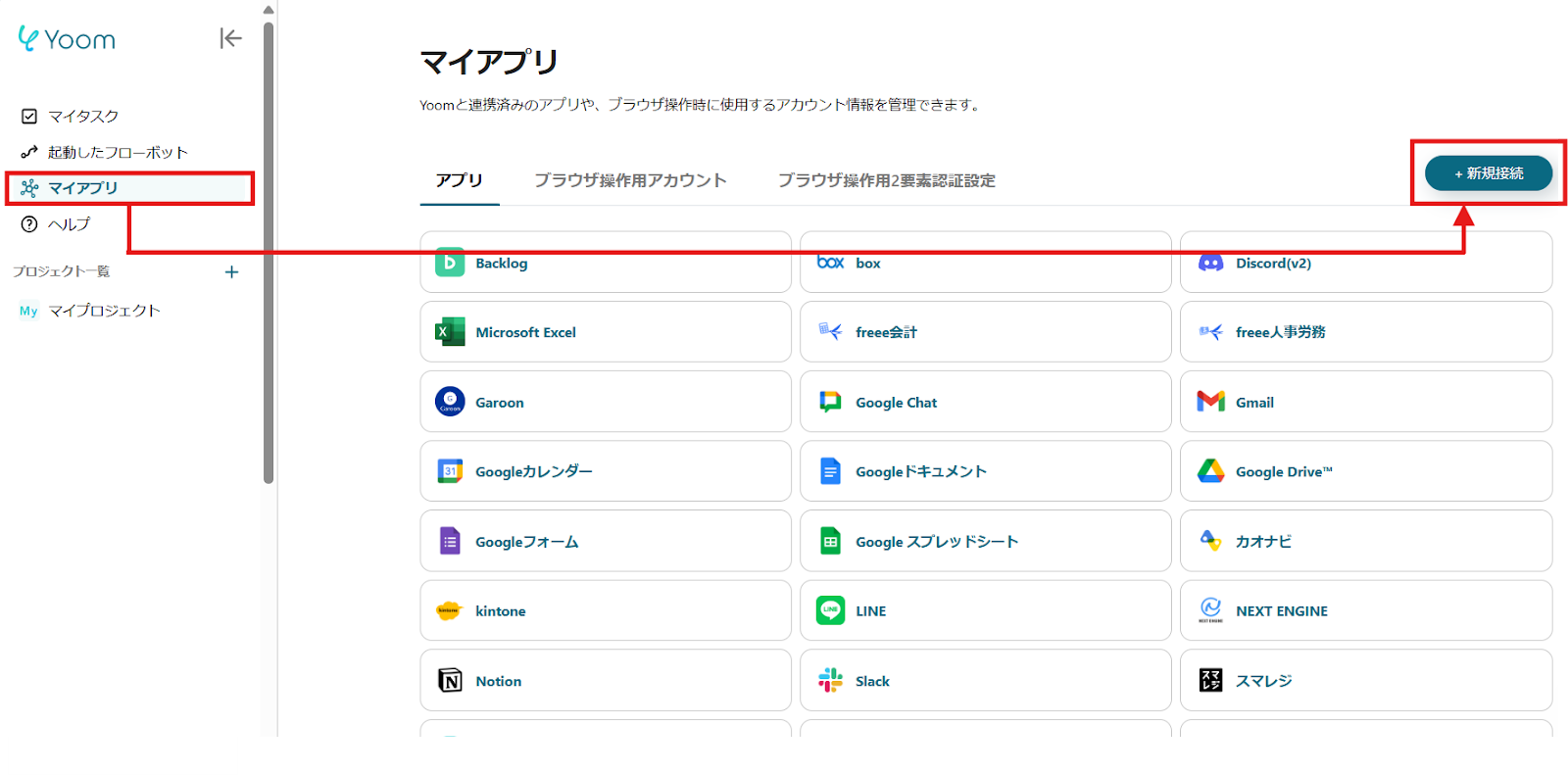
2)Yoomで接続可能なアプリ一覧が表示され、検索窓から「cyzen」と「KING OF TIME」を1つずつ検索します。
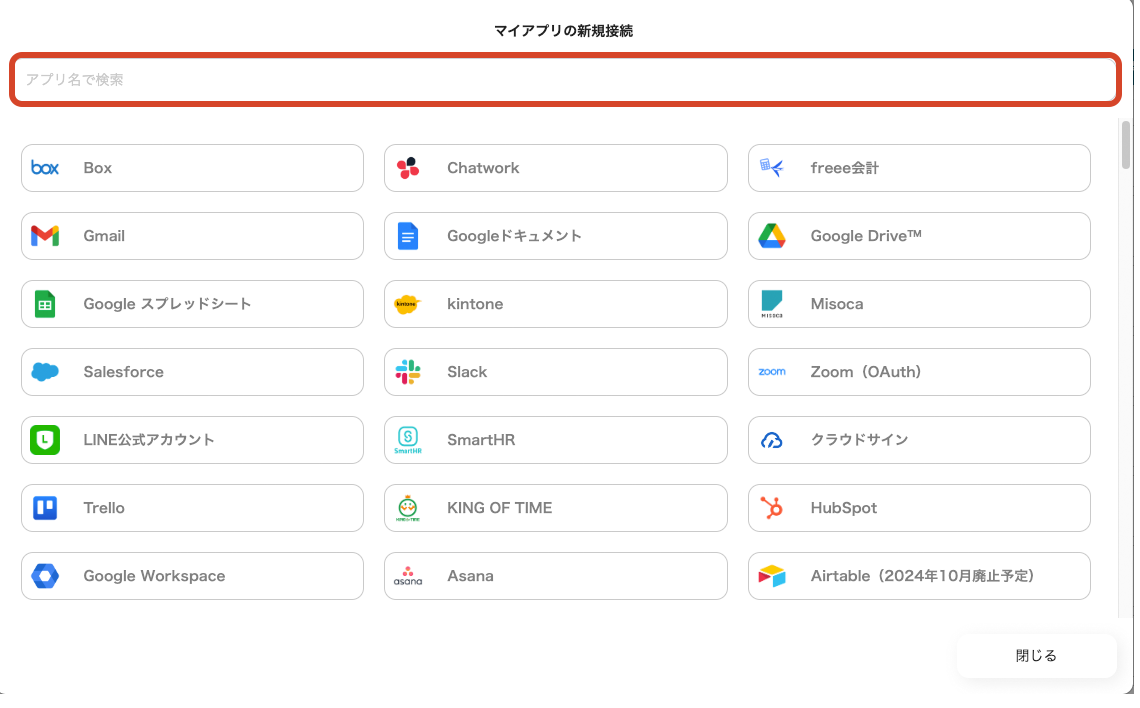
cyzenを選択して、事前準備で取得した情報を基に必要事項を入力し、「追加」をクリックします
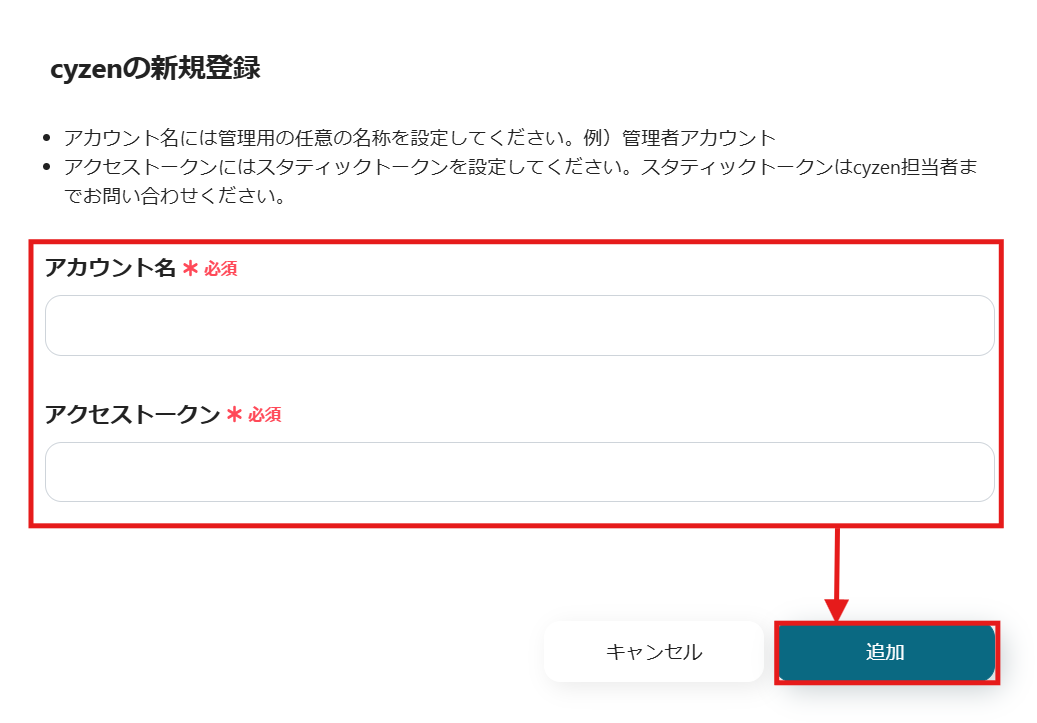
同様にKING OF TIMEを選択したら、アカウント名とあらかじめコピーしたアクセストークンを入力し、「追加」をクリックします。
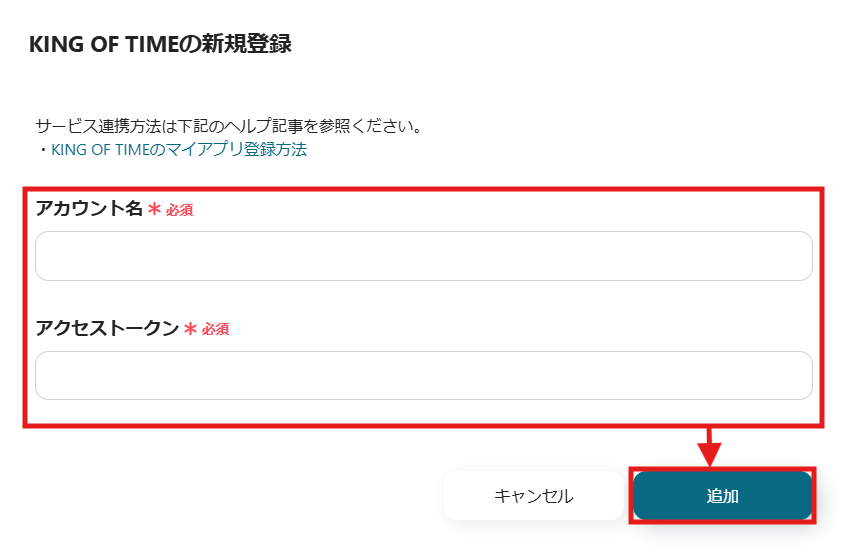
3)登録が完了すると、マイアプリにアイコンが表示されます。
登録したアプリのアイコンが正しく表示されていることを確認してください。
以下のバナーをクリックします。
1)最初に「このテンプレートを試す」というアイコンをクリックしてください。
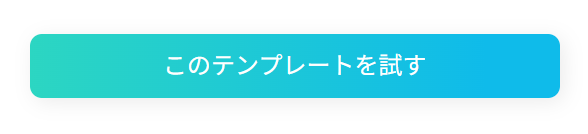
2) 以下の確認画面が表示されますので、「OK」をクリックしてください。
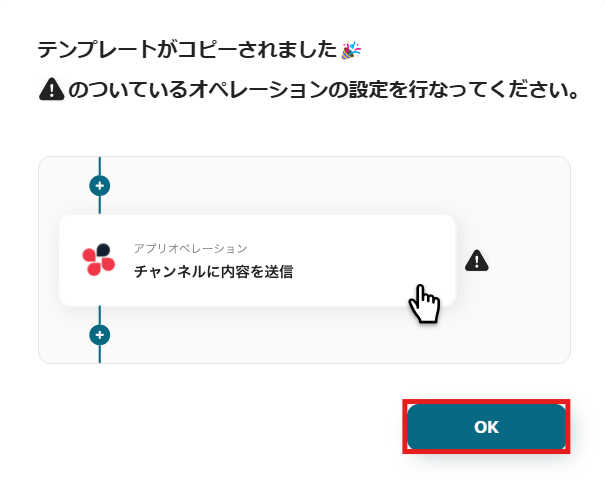
この画面が表示されたら、コピーが正常に完了しています。
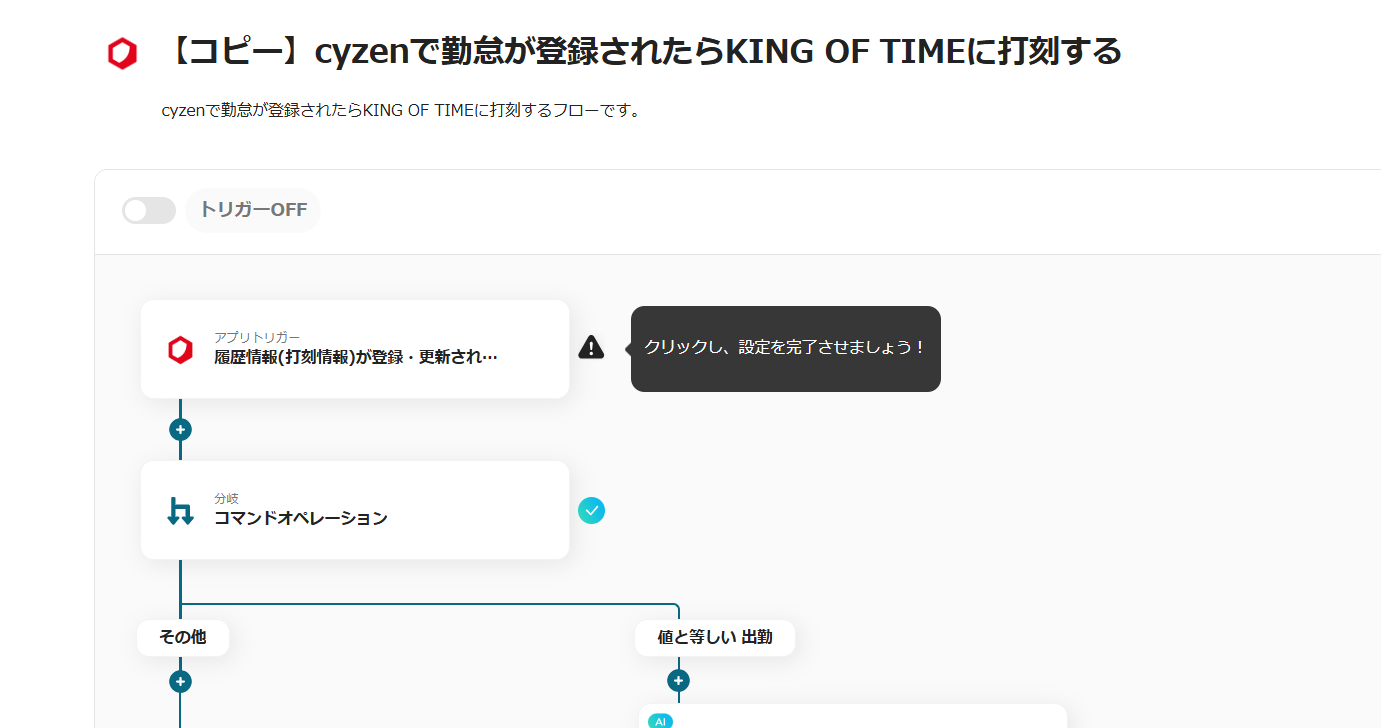
その後は、タイトルや詳細をクリックして編集できます。
右側に「!」アイコンが表示されますので、順番にクリックしてオペレーションを設定します。
テンプレートは「マイプロジェクト」に保存されます。
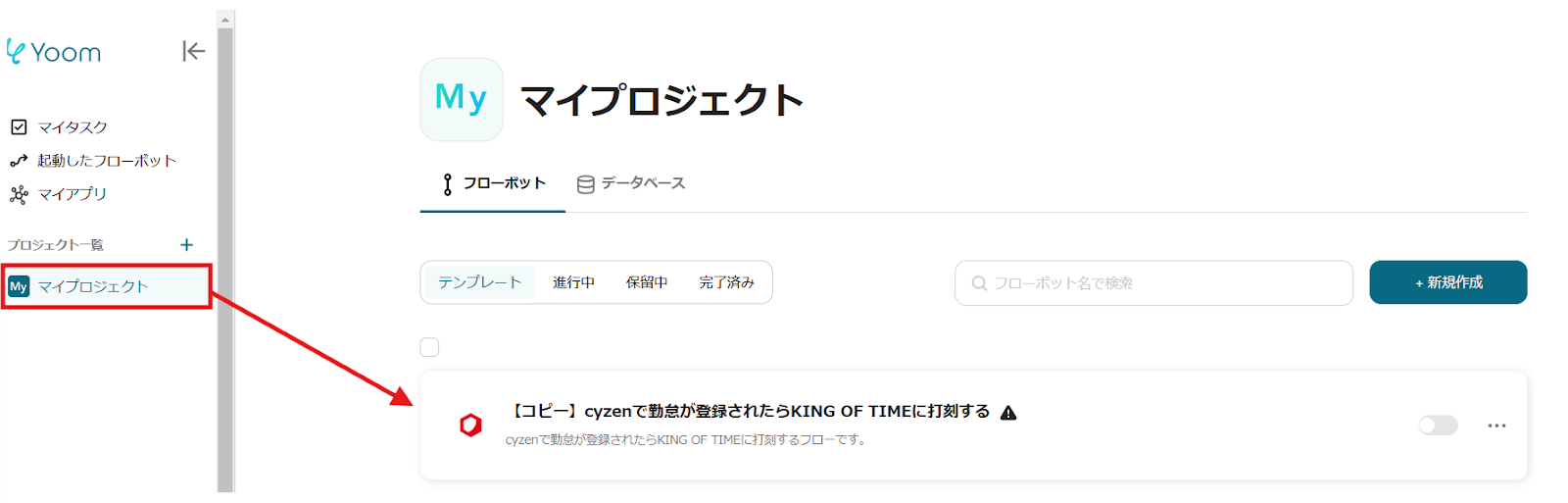
「アプリトリガー 履歴情報(打刻情報)が登録・更新されたら」をクリックします。
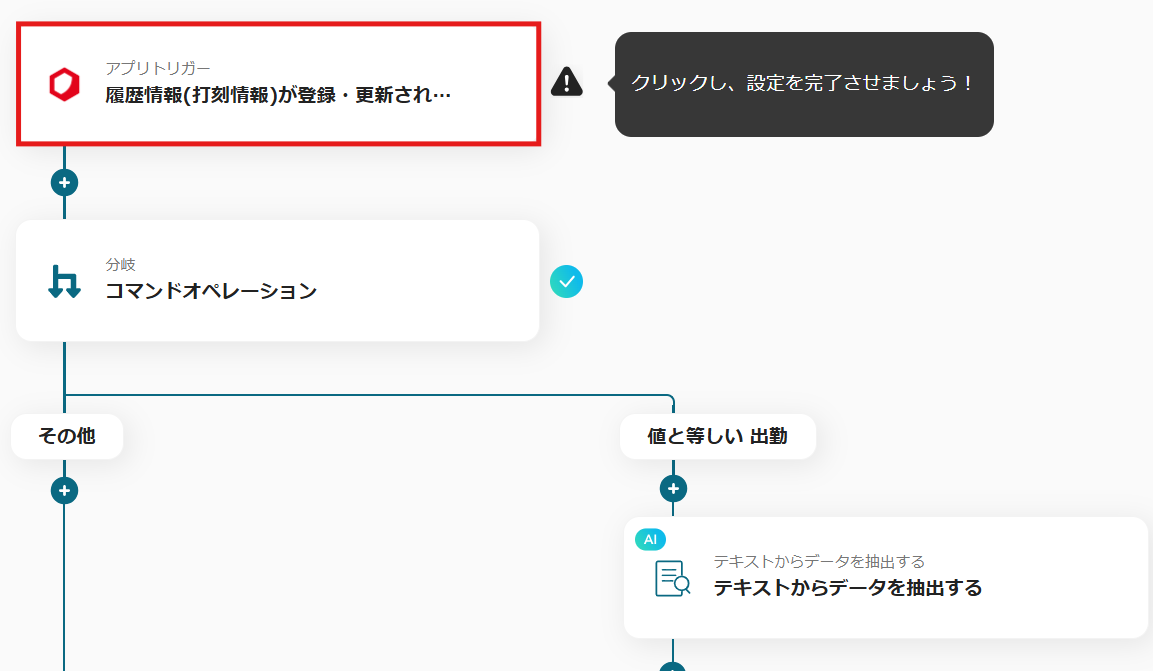
1) アクションは「履歴情報(打刻情報)が登録・更新されたら」を選択して、「次へ」をクリックします。
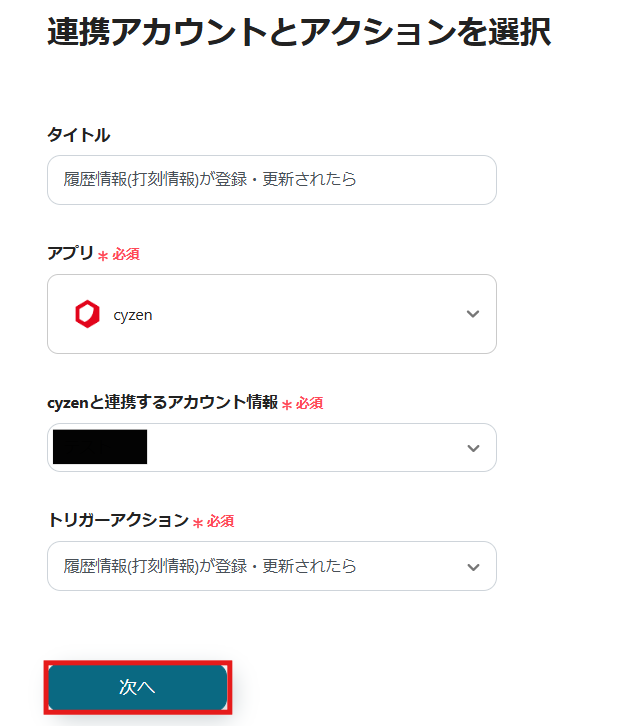
2) 必須項目を入力してください。
トリガーの起動間隔は契約プランに応じて異なります。
各プランの内容についてはこちらを参考にしてください。
各プランの機能制限や使用上限の一覧 | Yoomヘルプセンター (intercom.help)
入力が完了したら「テスト」をクリックし、テスト成功後「保存」をクリックします。
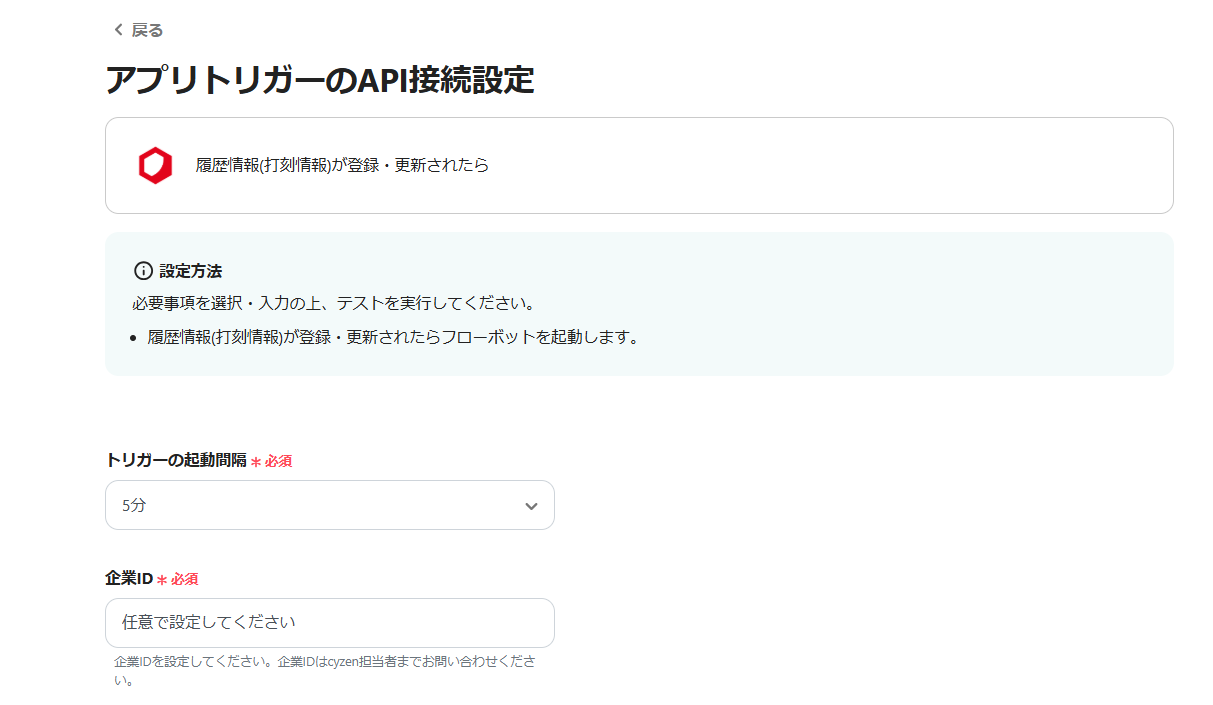
1) フローに戻り、「アプリと連携する 分岐|コマンドオペレーション」のアイコンをクリックします。
※分岐はミニプラン以上のプランでご利用いただける機能(オペレーション)となっております。
フリープランの場合は設定しているフローボットのオペレーションはエラーとなりますので、ご注意ください。
※ミニプランなどの有料プランは、2週間の無料トライアルを行うことが可能です。無料トライアル中には制限対象のアプリや機能(オペレーション)を使用することができます。
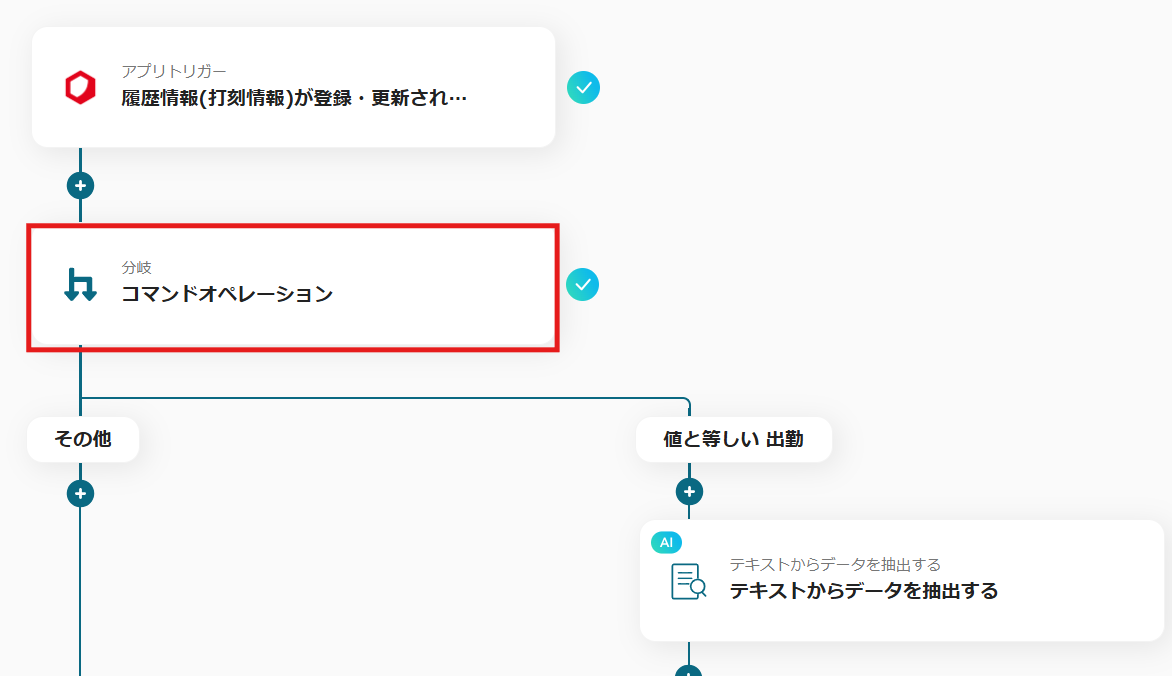
2) 分岐対象のアウトプットのアウトプットは「履歴情報(打刻情報)が登録・更新されたら」オペレーションは「履歴コメント」を選択し、分岐条件が「履歴コメント 値と等しい 【出勤】」になっていることを確認して「保存」をクリックします。
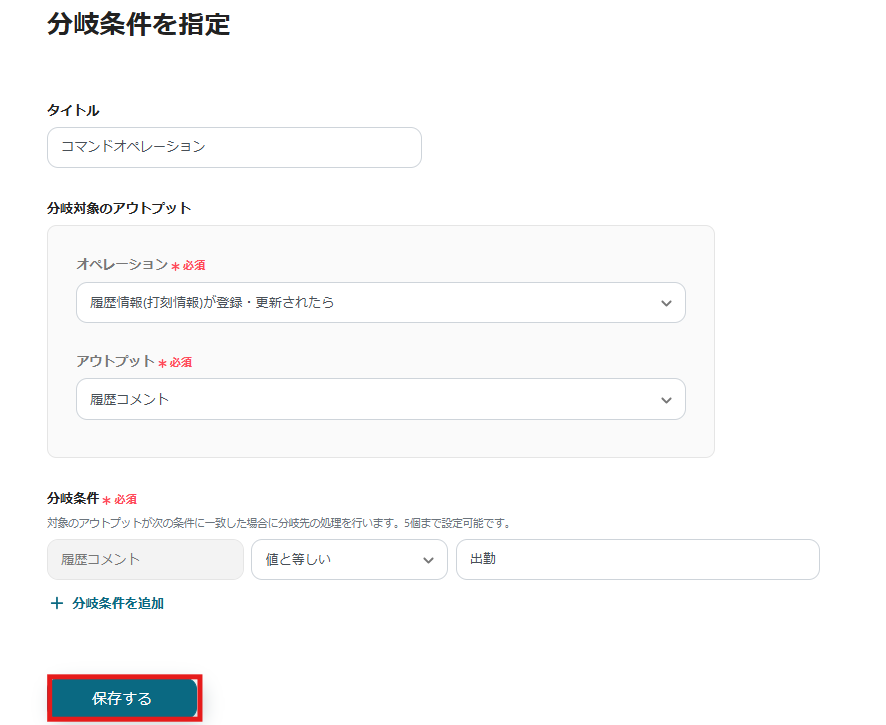
1) フローに戻り、「テキストからデータを抽出する」のアイコンをクリックします。
※AIオペレーション(テキストからデータを抽出する)はチームプラン・サクセスプランでのみご利用いただける機能となっております。フリープラン・ミニプランの場合は設定しているフローボットのオペレーションはエラーとなりますので、ご注意ください。
※チームプランやサクセスプランなどの有料プランは、2週間の無料トライアルを行うことが可能です。無料トライアル中には制限対象のアプリやAI機能(オペレーション)を使用することができます。
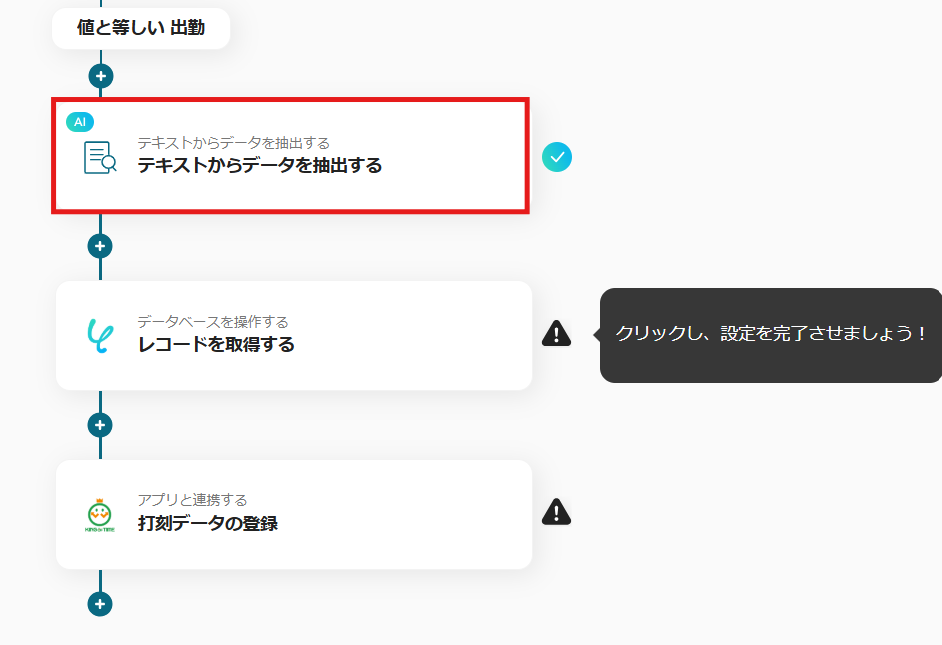
2) アクションは「テキストからデータを抽出する」、変換データは「3,500文字以内のデータからテキストを抽出(2タスク)」を選択して、「次へ」をクリックします。
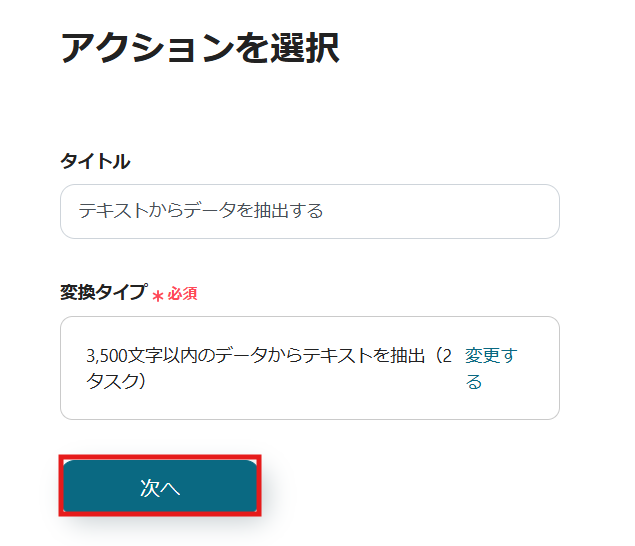
3)必須事項を入力します。

cyzenのアウトプット情報を活用して入力できます。
必要に応じて候補から選択し、入力します。

抽出したい項目に「日付,時間」と入力し、入力が完了したら「保存」します。
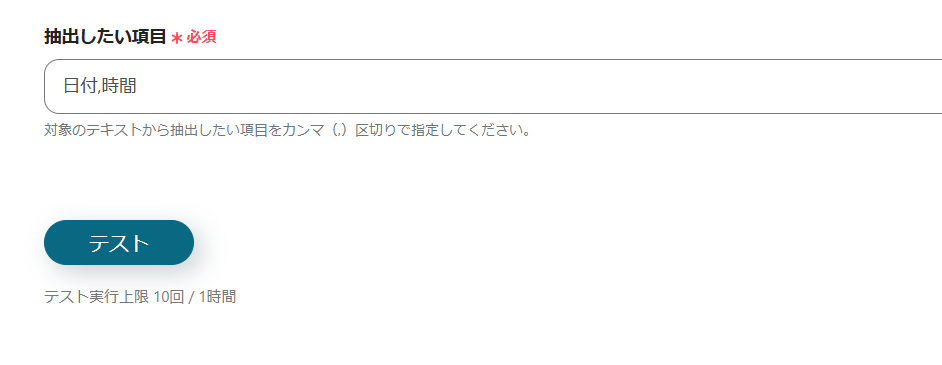
1) フローに戻り、「データベースを操作する レコードを取得する」のアイコンをクリックします。
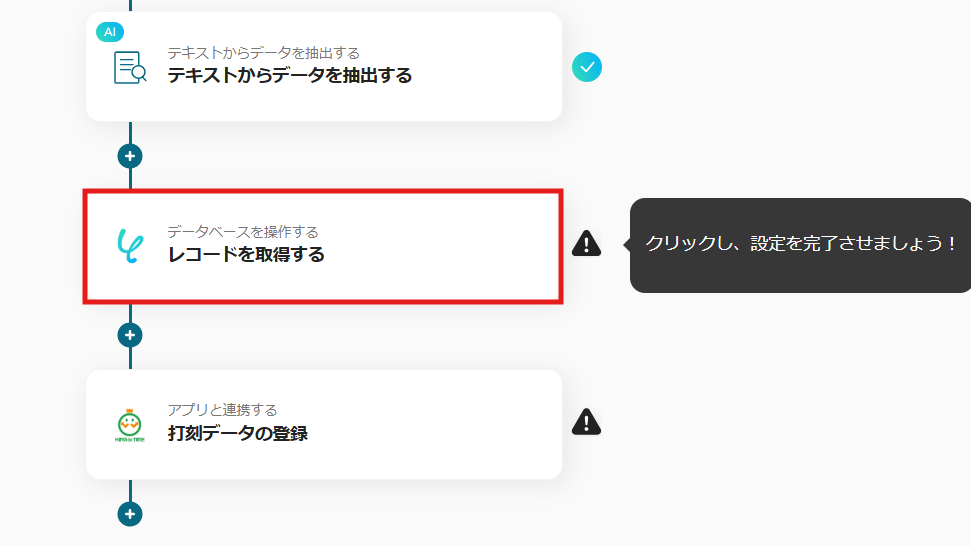
2) アクションは「レコードを取得する」を選択して、必須事項を選択します。
データベースの連携は事前準備で作成したデータベースを選択してください。
選択が完了したら、「次へ」をクリックします。
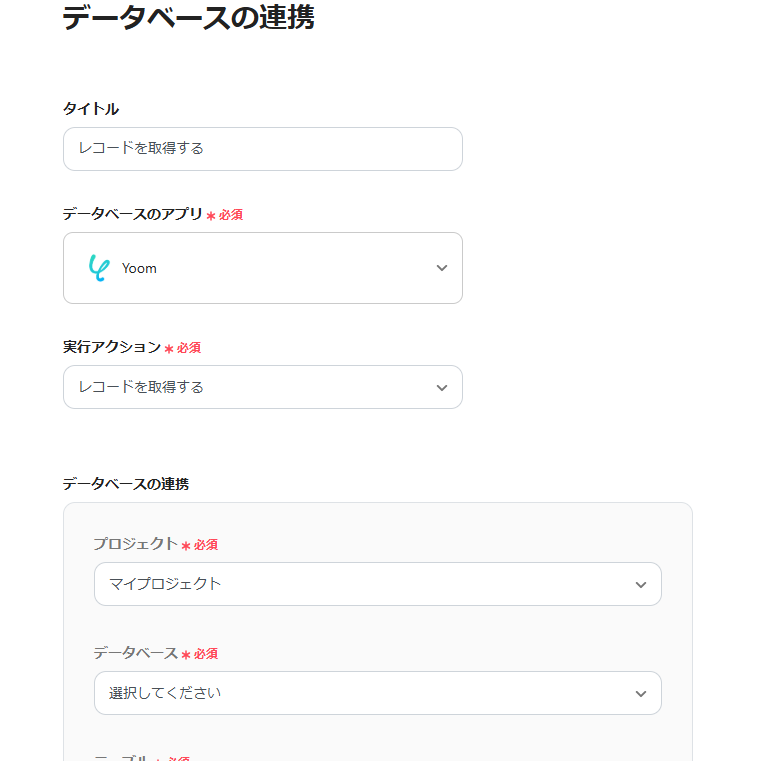
3)取得したいレコードの条件を入力します。
条件を「cyzenのユーザーID 等しい {{ユーザーID}}」にします。
{{ユーザーID}}はcyzenのアウトプット情報を活用して入力できます。
候補から選択し、入力が完了したら「保存」します。
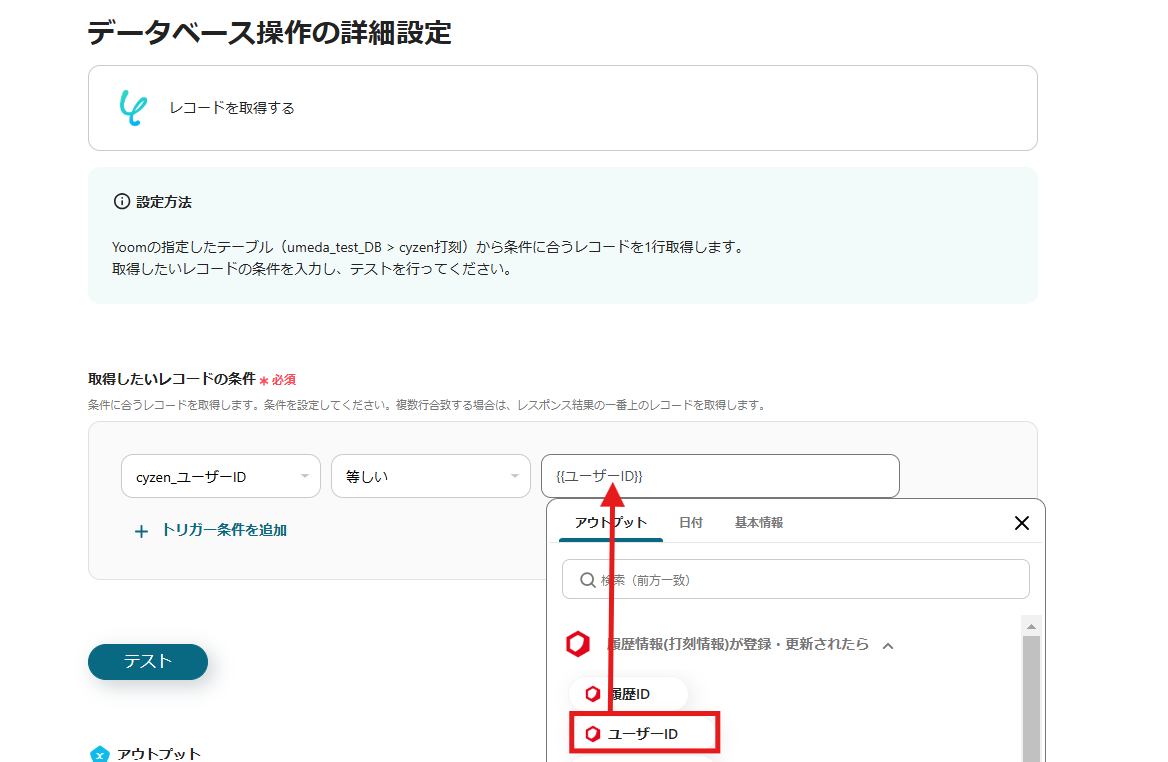
1) フローに戻り、「アプリと連携する 打刻データの登録」のアイコンをクリックします。
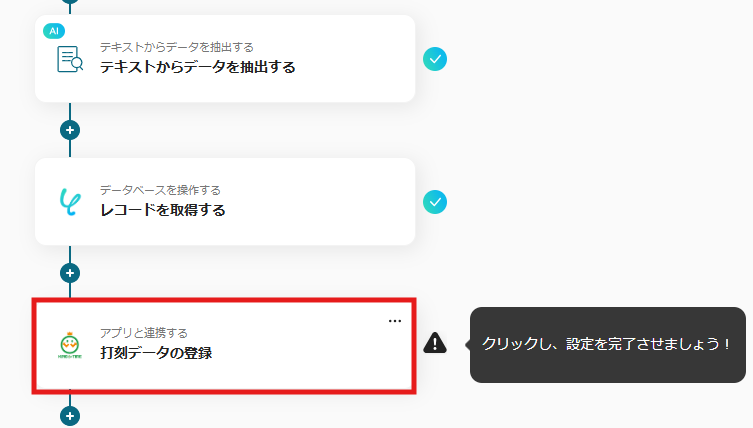
2) アクションは「打刻データの登録」を選択してデータベースIDを入力し、「次へ」をクリックします。
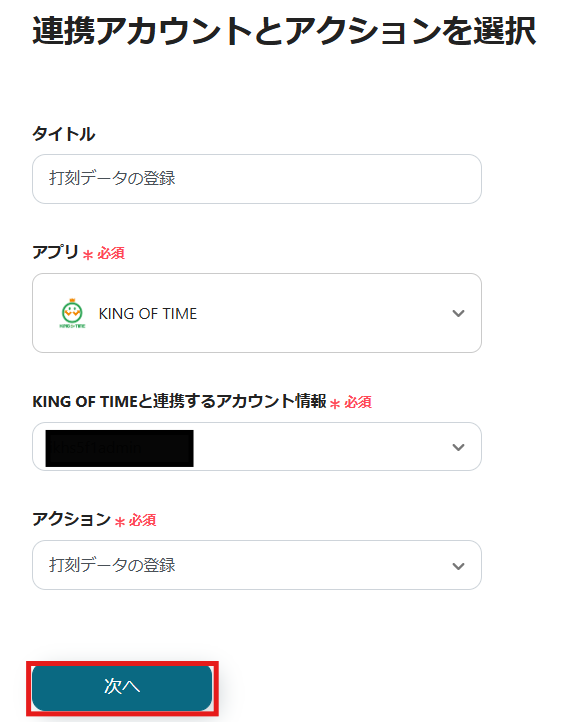
3)必須事項を入力します。
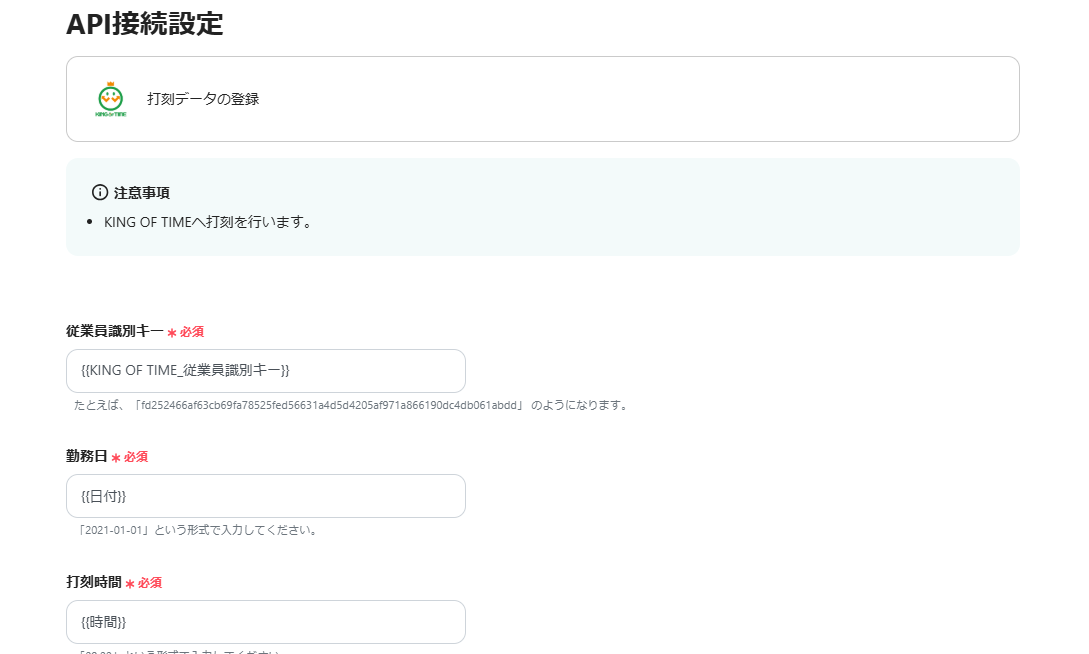
アウトプット情報を活用して入力できます。
従業員識別キーにはデータベースで取得した{{KING OF TIMEの従業員識別キー}}を入力します。
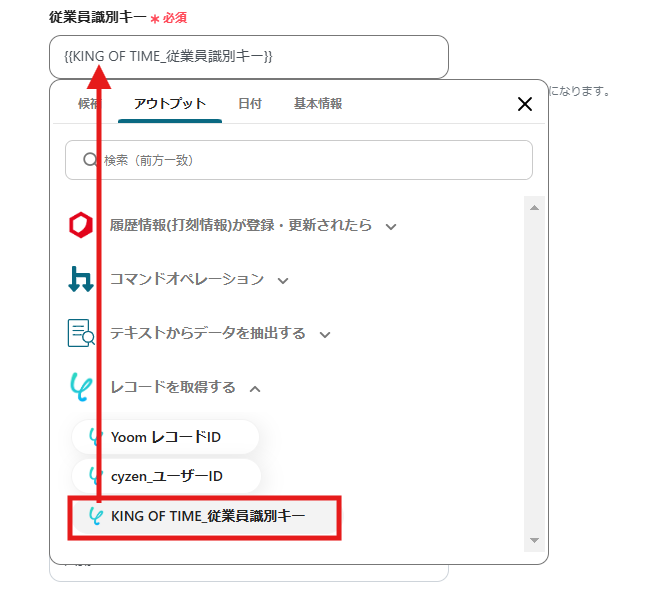
勤務日や打刻時刻もアウトプット候補から選択し、入力が完了したら「保存」します。
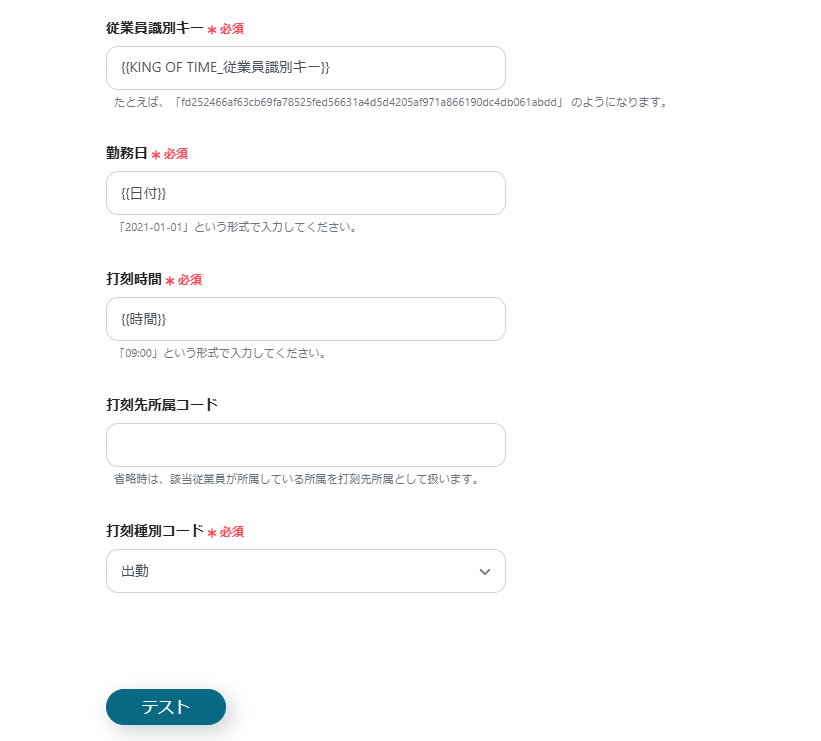
これで【cyzenに報告書が登録されたらKING OF TIMEに通知する】というフローが完成です。
設定が完了すると、以下のような表示が出てくるので、「トリガーをON」をクリックします。
フローボットを起動し、正しく動作するか確認してください。
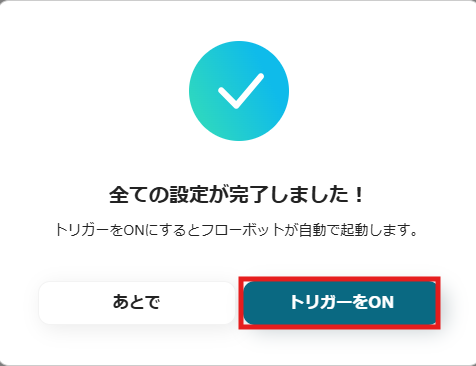
今回使用したテンプレートはこちら
他にもcyzenを使った自動化の例がYoomにはたくさんあるので、いくつか紹介します。
1.cyzenで勤怠が登録されたらHRMOS勤怠に打刻する
このテンプレートは、cyzenで勤怠を登録すると、HRMOS勤怠に自動で打刻する仕組みです。
例えば、現場スタッフの勤怠がcyzenに登録されると、素早くHRMOS勤怠に反映されるため、手作業での入力が不要になり、データの正確性の向上が見込めます。
これにより、勤怠管理の効率化が図れ、人事部の負担が軽減されるほか、ミス防止や迅速な給与計算も期待できます。
2.Salesforceで取引先が登録されたらcyzenにスポットを登録する
このテンプレートは、Salesforceで新規取引先が登録されると、自動的にcyzenにスポットが登録される仕組みです。
例えば、営業部がSalesforceに取引先を追加すると、その情報がcyzenに反映されるため、手動での登録作業が不要になります。
これにより、営業チームの作業効率が向上し、データの一元管理が見込めます。
また、取引情報がリアルタイムで共有されることで、チーム内の情報連携が強化され、迅速な対応が期待できます。
3.cyzenに報告書が登録されたらDiscordに通知する
このテンプレートは、cyzenに報告書が登録されると、Discordのチャンネルへ自動で通知を送る仕組みです。
これにより、マネージャーやチームメンバーが素早く状況を把握でき、迅速な意思決定が見込めます。
特に、フィールドセールスの活動報告の共有が効率化され、チーム内での情報連携の強化が期待できます。
今回は、cyzenとKING OF TIMEを連携して、cyzenで勤怠が登録されたら打刻する方法をご紹介しました。
システムの連携により、手動入力作業の削減が可能になり、データの正確性向上も見込めます。
また、担当者は入力作業や確認作業から解放され、より戦略的な業務に時間を充てることが期待できます。
さらに、Yoomを活用すれば、プログラミング知識がなくても簡単に連携を実現でき、管理者の業務負担を軽減します。
ぜひこのブログの手順を参考に、今回ご紹介した連携フローを試してみてください。
